Wenn Sie ein iTunes-Benutzer sind, sind Sie möglicherweise auf die frustrierende „Apple Music or iTunes lädt keine Songs herunter aus dem Laden“-Ausgabe. Dies kann ein erhebliches Problem darstellen, insbesondere wenn Sie bereits für die Songs bezahlt haben, die Sie herunterladen möchten. Glücklicherweise gibt es mehrere Lösungen, mit denen Sie versuchen können, das Problem zu beheben.
In diesem Artikel werden wir einige der häufigsten Gründe besprechen, warum iTunes keine Songs herunterlädt, und Ihnen Schritt-für-Schritt-Anleitungen zur Lösung des Problems geben. Egal, ob Sie einen Mac oder einen PC verwenden, diese Lösungen sollten Ihnen dabei helfen, Ihre Musik im Handumdrehen zurückzubekommen Hören Sie Apple Music-Songs ohne Einschränkungen.
Artikelinhalt Teil 1. Warum lädt Apple Music/iTunes keine Songs auf Mac/Windows herunter?Teil 2. Wie behebt man das Problem „iTunes lädt keine Songs herunter“ auf PCs?Teil 3. Kostenloses Herunterladen und Konvertieren von Apple Music/iTunes-Songs auf ComputernTeil 4. Fazit
Wenn Sie Probleme beim Herunterladen von Songs von Apple Music oder iTunes auf Ihren Mac oder Windows-Computer haben, kann dies mehrere Gründe haben. Hier sind einige der häufigsten Ursachen für das Problem „iTunes lädt keine Songs herunter“:
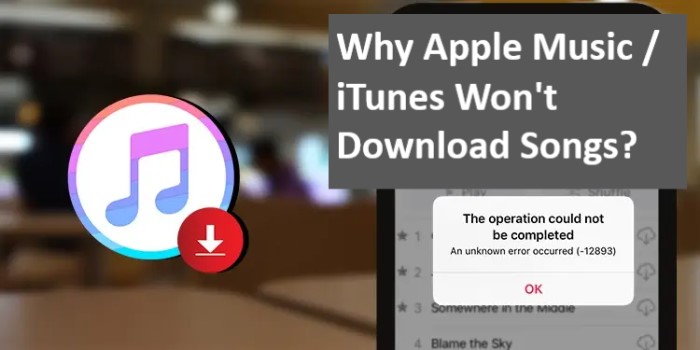
Indem Sie den genauen Grund ermitteln, warum iTunes keine Songs herunterlädt, können Sie die geeignete Lösung auswählen, um das Problem zu beheben. In Teil 2 stellen wir Ihnen einige Lösungen zum Ausprobieren vor.
Indem Sie diese Lösungen ausprobieren, sollten Sie in der Lage sein, das Problem „iTunes lädt keine Songs herunter“ auf Ihrem PC zu beheben. Wenn Sie weiterhin Probleme haben, können Sie sich für weitere Unterstützung an den Apple Support wenden. Sehen Sie sich unten die verschiedenen Lösungen an.
Stellen Sie sicher, dass Sie eine stabile Internetverbindung haben und dass es keine Probleme mit Ihrem Netzwerk gibt. Versuchen Sie, Ihren Router oder Ihr Modem zurückzusetzen, oder stellen Sie eine Verbindung zu einem anderen Netzwerk her, um zu sehen, ob das Problem dadurch behoben wird.
Wenn Ihre Antivirensoftware oder Firewall den Zugriff von iTunes auf das Internet blockiert, kann dies Sie daran hindern, Songs herunterzuladen. Versuchen Sie, Ihr Antivirenprogramm oder Ihre Firewall vorübergehend zu deaktivieren, um festzustellen, ob das Problem dadurch behoben wird.
Die Schritte zum Deaktivieren Ihrer Firewall- oder Antivirensoftware können je nach verwendeter Software variieren. Hier sind einige allgemeine Schritte, die Sie befolgen können:
Firewall deaktivieren:
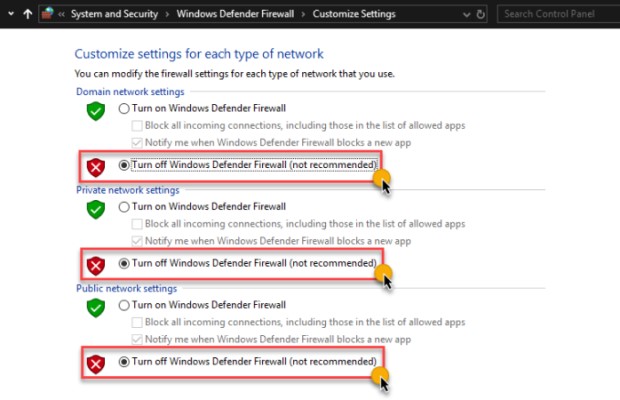
Antivirus deaktivieren:
Hinweis: Es ist wichtig, dass Sie Ihre Antivirensoftware und Ihre Firewall wieder einschalten, nachdem Sie mit dem Herunterladen von Songs fertig sind, um Ihren Computer zu schützen.
Ihre iTunes-App ist möglicherweise veraltet. Stellen Sie sicher, dass Sie die neueste Version von iTunes auf Ihrem Computer installiert haben.
Öffnen Sie iTunes und gehen Sie zu Hilfe > Nach Updates suchen, um zu sehen, ob eine neuere Version verfügbar ist. Wenn eine neuere Version verfügbar ist, befolgen Sie die Anweisungen auf dem Bildschirm, um Ihre App zu aktualisieren.
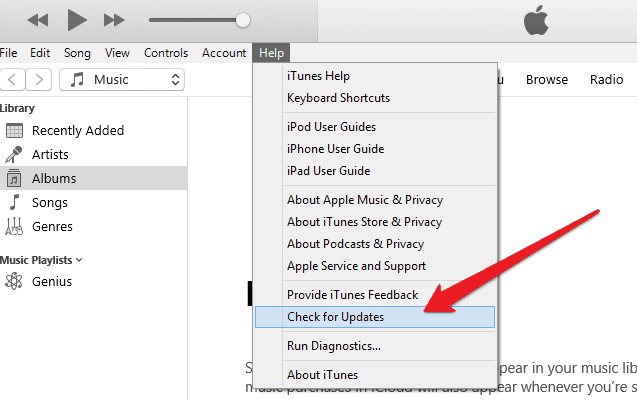
Das Leeren des iTunes-Cache kann manchmal helfen, Probleme beim Herunterladen von Songs zu beheben. Der Cache ist möglicherweise beschädigt und verursacht Probleme mit der Anwendung. In diesem Abschnitt zeigen wir Ihnen, wie Sie den iTunes-Cache auf Mac- und Windows-PCs löschen. Schauen Sie es sich unten an.
Auf einem Mac:
com.apple.iTunes"-Ordner und verschieben Sie ihn in den Papierkorb.Auf einem Windows-PC:
"Windows key" + "R" um das Dialogfeld "Ausführen" zu öffnen.%appdata%\Apple Computer\iTunes“ und klicken Sie auf „OK“.iTunes Library.itl" und "iTunes Music Library.xml"-Dateien und verschieben Sie sie in einen anderen Ordner auf Ihrem Computer.SC Info" Ordner.com.apple.iTunes"-Datei und verschieben Sie sie in den Papierkorb.Das Leeren des iTunes-Cache kann helfen, Probleme beim Herunterladen von Songs zu beheben, also versuchen Sie diese Lösung, wenn Sie Probleme mit iTunes haben.
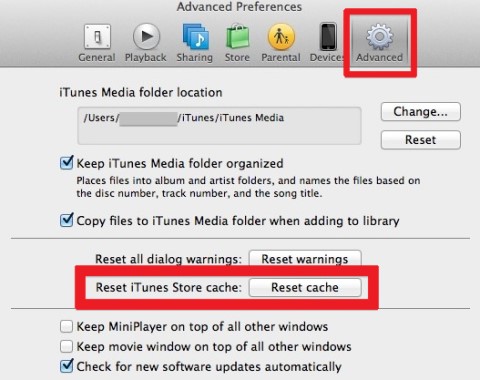
Wenn Sie die Microsoft Store-Version von iTunes unter Windows und Probleme beim Herunterladen von Songs haben, kann es hilfreich sein, den Windows Store-Cache zurückzusetzen. So geht's:
"Windows key" + "R" um das Dialogfeld "Ausführen" zu öffnen.wsreset.exe“ und klicken Sie auf „OK“.Das Zurücksetzen des Windows Store-Cache kann helfen, Probleme beim Herunterladen von Songs auf iTunes zu beheben, also versuchen Sie es, wenn Sie Probleme haben.
Ein Programm eines Drittanbieters namens TuneSolo Apple Musikkonverter wurde entwickelt, um verschiedene Arten von iTunes-Material, wie z. B. Apple Music-Songs und -Alben, in weit verbreitete Audioformate wie MP3 zu konvertieren.
Wenn Sie Ihre Apple Music-Wiedergabelisten auf einem Gerät abspielen möchten, das die Apple Music-App nicht unterstützt, können Sie sie installieren TuneSolo Apple Musikkonverter sowohl auf Mac- als auch auf Windows-PCs Holen Sie sich die Apple Music-Titel und übertragen Sie die Titel dann auf verschiedene Geräte oder Plattformen. Es ist auch eine hilfreiche Option für Leute, die eine Kopie ihrer bevorzugten Apple Music-Songs haben möchten, selbst wenn ihre Mitgliedschaft abläuft.
Versuchen Sie es kostenlos Versuchen Sie es kostenlos
Zu den bemerkenswerten Funktionen gehören Stapelkonvertierung, schnelle Konvertierungszeiten und Audioausgabeoptionen wie Bitrate, Abtastrate und Kanal, die alle geändert werden können. Außerdem hat das Programm ein benutzerfreundliches Design, das es auch für Nicht-Techniker einfach zu bedienen macht.
Generell TuneSolo Apple Music Converter ist eine einfache Option für Leute, die es wollen Genießen Sie ihr Apple Music-Material auf einer größeren Auswahl an Geräten oder ein Backup ihrer Lieblingssongs aufbewahren möchten. Wenn Sie die Funktionalität des Tools optimal nutzen möchten, können Sie entweder eine kostenlose Testversion herunterladen oder direkt kaufen.

Wenn Sie das Problem „iTunes lädt keine Songs herunter“ haben, gibt es mehrere Lösungen, die Sie ausprobieren können, je nachdem, ob Sie einen Mac oder einen Windows-PC verwenden. Auf einem Mac können Sie versuchen, Ihre Netzwerkverbindung zu überprüfen, Ihre Firewall oder Ihr Antivirenprogramm zu deaktivieren, iTunes zu aktualisieren oder den iTunes-Cache zu leeren. Auf einem Windows-PC können Sie dieselben Lösungen ausprobieren sowie den Windows Store-Cache zurücksetzen und nach Einschränkungen suchen.
Indem Sie diese Lösungen ausprobieren, sollten Sie in der Lage sein, das Problem „Apple Music/iTunes lädt keine Songs herunter" Songs ohne Probleme in iTunes ausgeben und herunterladen. Wenn keine dieser Lösungen funktioniert, sollten Sie sich für weitere Unterstützung an den Apple-Support oder den Microsoft-Support wenden.
Wenn Sie immer noch Probleme beim Herunterladen von Songs aus iTunes haben, können Sie greifen TuneSolo Apple Musikkonverter. Es ist eine großartige Möglichkeit, all Ihre Lieblingstitel von iTunes und Apple Music zu holen.
Home
Apple Musikkonverter
iTunes lädt keine Songs herunter? Hier sind Top-Fixes!
Kommentare(0)
antworten
1. Ihr Name
2. Ihre E-Mail
3. Ihre Bewertung
Copyright © 2025 TuneSolo Software Inc. Alle Rechte vorbehalten.
Hinterlassen Sie uns eine Nachricht
1. Ihr Name
2. Ihre E-Mail
3. Ihre Bewertung
Senden